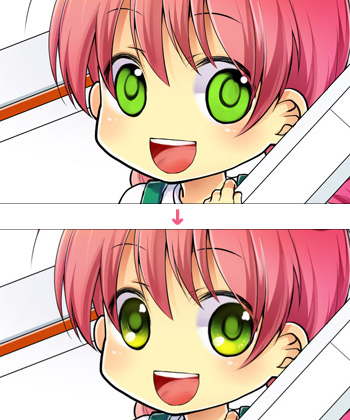イラストテクニック第41回/望月水奈

第41回は、望月水奈さんの登場です!
ペイントツールSAIを使ったイラスト作成過程を紹介します。
各項目のサムネイルをクリックすると、制作画面のスクリーンショットか、拡大画像を見ることができます。
1:ラフを描く
太めの鉛筆ツールでラフを描きます。
全体の構成がだいたい決まったら、上からなぞりやすくするために、線画を好きな色に塗りつぶします。
不透明度保護にチェックを入れると、線画にのみ色を付けることができます。
ここでは水色に塗りつぶしました。
全体の構成がだいたい決まったら、上からなぞりやすくするために、線画を好きな色に塗りつぶします。
不透明度保護にチェックを入れると、線画にのみ色を付けることができます。
ここでは水色に塗りつぶしました。
2:ペン入れ
ラフを元にペン入れしていきます。
あとでバランスを調整しやすいように、キャラクターと、背景のタブレットでレイヤーセットを分けておきます。
キャラクターのレイヤーセットの中で、さらに肌・髪・帽子…等、パーツごとにレイヤーを分けておきます。
タブレットはPhotoshopのパスで制作したものを配置しました。
あとでバランスを調整しやすいように、キャラクターと、背景のタブレットでレイヤーセットを分けておきます。
キャラクターのレイヤーセットの中で、さらに肌・髪・帽子…等、パーツごとにレイヤーを分けておきます。
タブレットはPhotoshopのパスで制作したものを配置しました。
3:キャラクターを塗りつぶす
線画レイヤーセットの下に、塗り用のレイヤーセットを作ります。
人物以外の部分を自動選択ツールで選択します。
選択ペンツール使って髪のすきま部分など、細かいところも選択します。
最後に選択範囲を反転し、好きな色で塗りつぶします。
人物以外の部分を自動選択ツールで選択します。
選択ペンツール使って髪のすきま部分など、細かいところも選択します。
最後に選択範囲を反転し、好きな色で塗りつぶします。
4:パーツごとに下塗り
5:肌を塗る-1
目が真っ黒だと怖いので、新規レイヤーを一番上に作成して、目安として白でハイライトを入れておきます。
肌から彩色していきます。
肌レイヤーの上に新規レイヤーを乗算モードで作成し、[下のレイヤーでクリッピング]にチェックを入れて、クリッピングします。
ひたいや首のあたりにふんわりとエアブラシツールでピンク系の色を乗せます。
肌から彩色していきます。
肌レイヤーの上に新規レイヤーを乗算モードで作成し、[下のレイヤーでクリッピング]にチェックを入れて、クリッピングします。
ひたいや首のあたりにふんわりとエアブラシツールでピンク系の色を乗せます。
6:肌を塗る-2
7:肌を塗る-3
8:肌を塗る-4
肌レイヤーの上にさらに乗算レイヤーを重ね、エアブラシツールで頬やひじ等にふんわりと赤みを入れます。
さらに通常モードの新規レイヤーを作成し、赤みを入れた部分のてっぺんに、筆ツールの白色でハイライトを入れます。
さらに通常モードの新規レイヤーを作成し、赤みを入れた部分のてっぺんに、筆ツールの白色でハイライトを入れます。
9:全体を塗る
10:細部の彩色
口を塗ります。
下地になる色で塗りつぶしたあと、鉛筆ツールや筆ツールで濃淡を入れます。
最後に白の筆ツールで前歯を入れます。
口を塗ったのと同じレイヤー上に白目を入れます。
白目部分を塗りつぶしたあと、[不透明度保護]にチェックを入れ、グレーで影を入れます。
下地になる色で塗りつぶしたあと、鉛筆ツールや筆ツールで濃淡を入れます。
最後に白の筆ツールで前歯を入れます。
口を塗ったのと同じレイヤー上に白目を入れます。
白目部分を塗りつぶしたあと、[不透明度保護]にチェックを入れ、グレーで影を入れます。
11:目の彩色
黒目の部分を塗ります。
一番上に新規レイヤーを作成し、下地になる色を塗ります。
合成モードを[発光]に設定したレイヤーを重ねると、塗った部分が明るく表現されます。また、合成モードを[オーバーレイ]にすると、コントラストが強調されます。
これらを使い、上から下へグラデーションをかけるようにして、瞳の奥行きを表現します。
先に入れてあった目の光は描き直します。
最後に黒目のレイヤーを結合して、目の完成です。
一番上に新規レイヤーを作成し、下地になる色を塗ります。
合成モードを[発光]に設定したレイヤーを重ねると、塗った部分が明るく表現されます。また、合成モードを[オーバーレイ]にすると、コントラストが強調されます。
これらを使い、上から下へグラデーションをかけるようにして、瞳の奥行きを表現します。
先に入れてあった目の光は描き直します。
最後に黒目のレイヤーを結合して、目の完成です。
12:キャラクターの全体を整える
周りの色となじむように、線画の色を茶系の色に変更します。
一番上に新規レイヤーを作り、細い髪の毛を描き足します。
また、影が足りない部分も描き足しました。
キャラクターや背景に、飛び散った絵の具を乗せます。
これでSAIでの彩色は完成です。psd形式で保存して、いったんファイルを閉じます。
一番上に新規レイヤーを作り、細い髪の毛を描き足します。
また、影が足りない部分も描き足しました。
キャラクターや背景に、飛び散った絵の具を乗せます。
これでSAIでの彩色は完成です。psd形式で保存して、いったんファイルを閉じます。
13:画面効果を入れる
14:全体の調整
キャラクターとタブレットのレイヤーを結合し、レイヤー効果の[境界線]で白く縁取りを入れます。
テクスチャを重ねます。
新規レイヤーを作成し、キャンバス地のようなテクスチャで塗りつぶし、
レイヤーモード[ソフトライト]で重ねます。
トーンカーブの調整レイヤーや、グラデーションのレイヤーをレイヤーモード[オーバーレイ]で重ねるなどして、全体の色のバランスを整えていきます。
テクスチャを重ねます。
新規レイヤーを作成し、キャンバス地のようなテクスチャで塗りつぶし、
レイヤーモード[ソフトライト]で重ねます。
トーンカーブの調整レイヤーや、グラデーションのレイヤーをレイヤーモード[オーバーレイ]で重ねるなどして、全体の色のバランスを整えていきます。
15:完成!
の検索結果 : 0件のページが見つかりました。
もっと見る